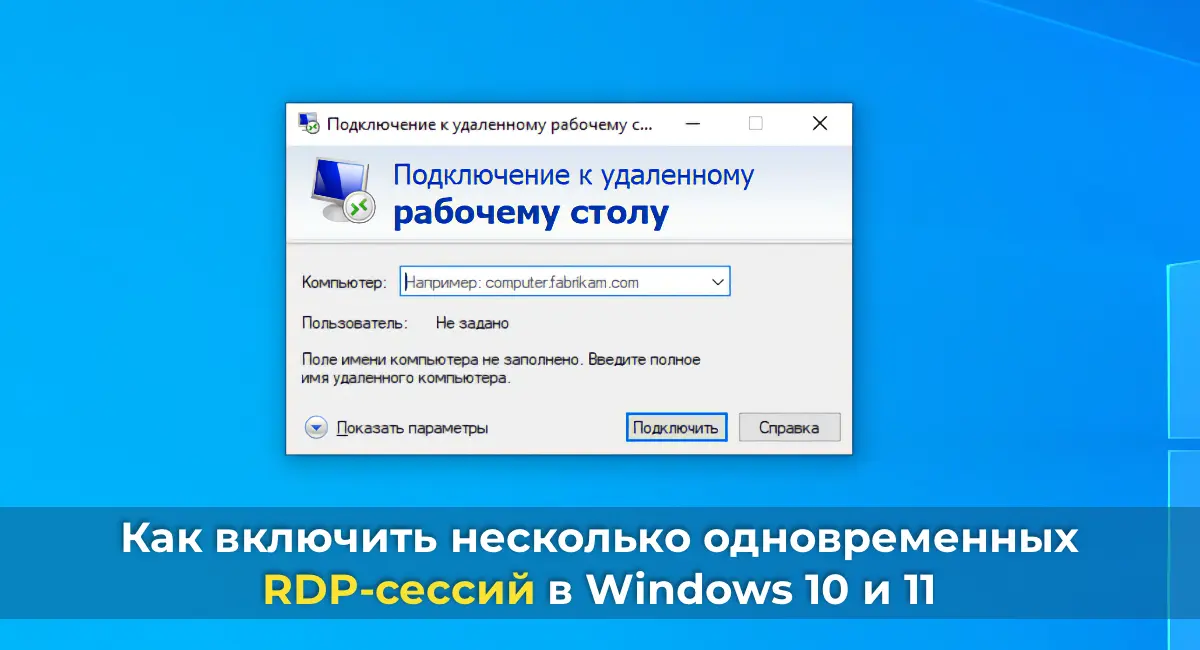Служба удаленного рабочего стола (RDP) в Windows 10 и 11 позволяет подключаться к компьютеру удаленно, но в клиентских редакциях (Pro и Enterprise) существует ограничение на одну активную RDP-сессию. Попытка открыть вторую сессию приводит к отключению первой.
Если вы попробуете открыть вторую RDP сессию, появится предупреждение с запросом отключить сеанс первого пользователя:
В систему вошел другой пользователь. Если вы продолжите, он будет отключен. Вы все равно хотите войти в систему?
В этой статье мы рассмотрим три способа снять это ограничение: использование RDP Wrapper, модификацию файла termsrv.dll и переход на редакцию Windows Enterprise Multi-Session.
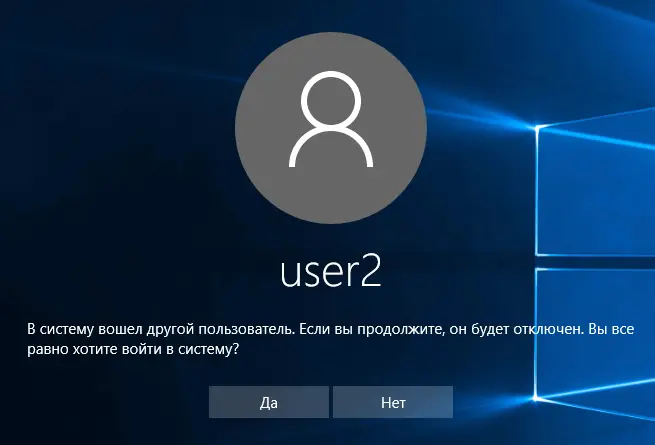
Ограничения RDP в Windows 10/11
Клиентские версии Windows имеют следующие ограничения:
– RDP доступен только в редакциях Pro и Enterprise (в Home отключен).
– Разрешена только одна одновременная RDP-сессия.
– Локальный сеанс блокируется при подключении по RDP, и наоборот.
Эти ограничения являются лицензионными, а не техническими. Для полноценного терминального сервера Microsoft рекомендует использовать Windows Server с ролью Remote Desktop Session Host (RDSH) и лицензиями RDS CAL. Однако технически Windows 10/11 может поддерживать десятки RDP-сессий при достаточных ресурсах (150–200 МБ ОЗУ на сессию без учета приложений).
Предупреждение
Все описанные методы нарушают лицензионное соглашение Microsoft. Используйте их на свой риск.
Подготовка
Перед началом убедитесь, что RDP включен:
1. Откройте Параметры -> Система -> Удаленный рабочий стол и включите Удаленный рабочий стол.
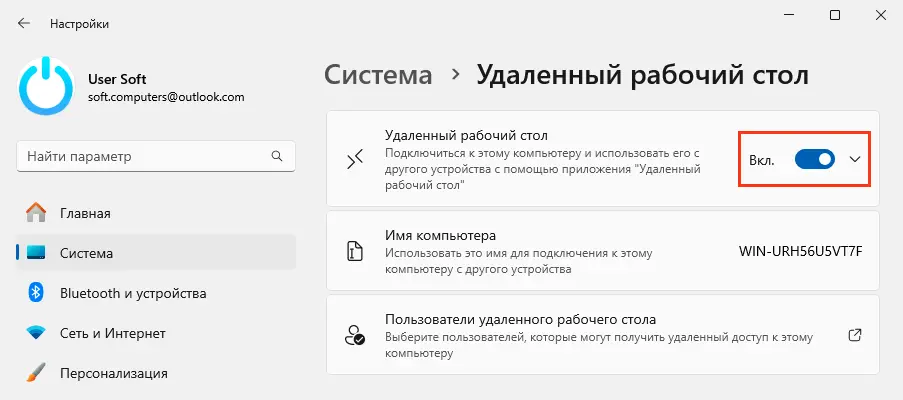
2. Или выполните:
SystemPropertiesRemote
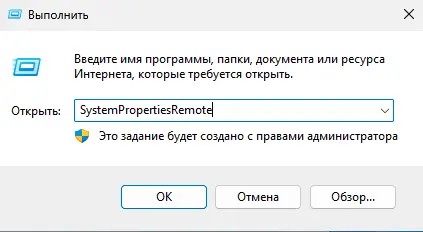
Включите Разрешить удаленные подключения к этому компьютеру.
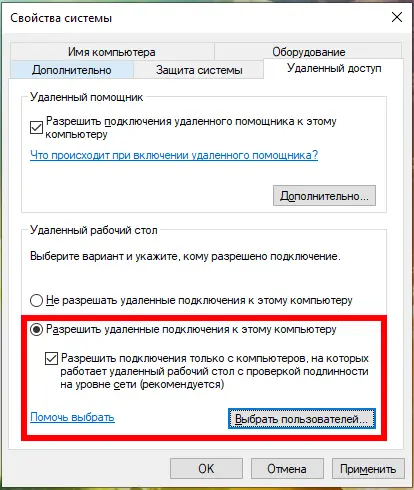
Способ 1: Использование RDP Wrapper
RDP Wrapper Library — это open-source утилита, которая позволяет включить несколько RDP-сессий без модификации системных файлов. Она действует как прослойка между Service Control Manager и службой Remote Desktop Services.
Установка RDP Wrapper
1. Скачайте RDP Wrapper с GitHub (версия 1.6.2).
2. Распакуйте архив RDPWrap-v1.6.2.zip. Содержимое:
– RDPWinst.exe: установка/удаление.
– RDPConf.exe: настройка.
– RDPCheck.exe: проверка RDP.
– install.bat, uninstall.bat, update.bat: скрипты для управления.
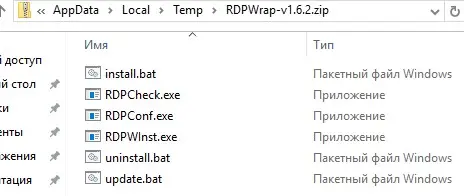
3. Запустите install.bat с правами администратора.
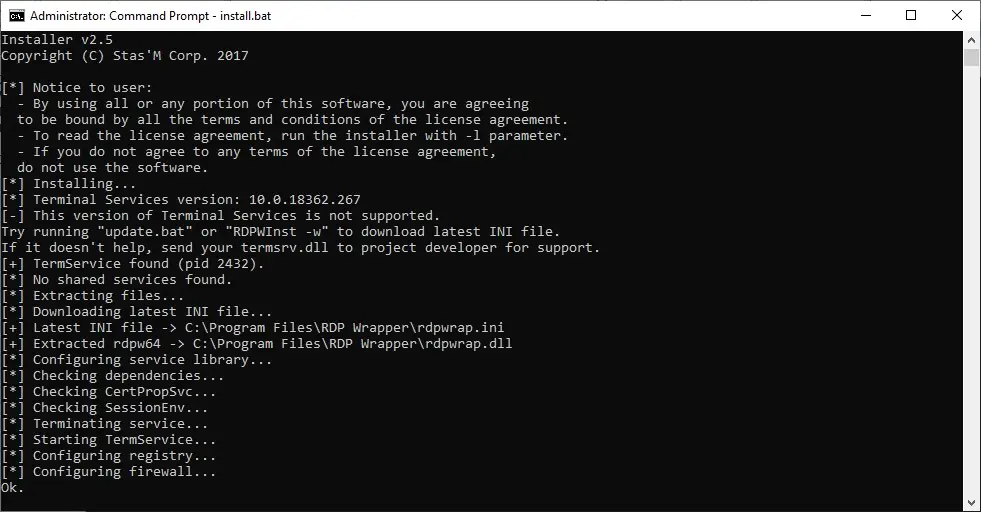
4. Откройте RDPConf.exe. Если отображается [not supported], обновите конфигурационный файл rdpwrap.ini:
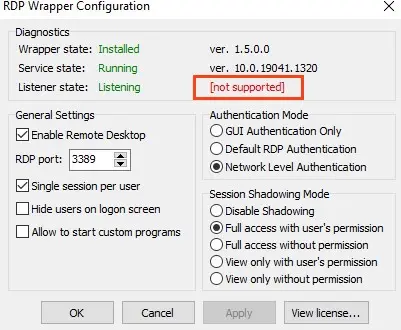
Stop-Service termservice -Force
Invoke-WebRequest https://raw.githubusercontent.com/sebaxakerhtc/rdpwrap.ini/master/rdpwrap.ini -OutFile "C:\Program Files\RDP Wrapper\rdpwrap.ini"

5. Перезагрузите компьютер и проверьте в RDPConf.exe, что статус [Fully supported].
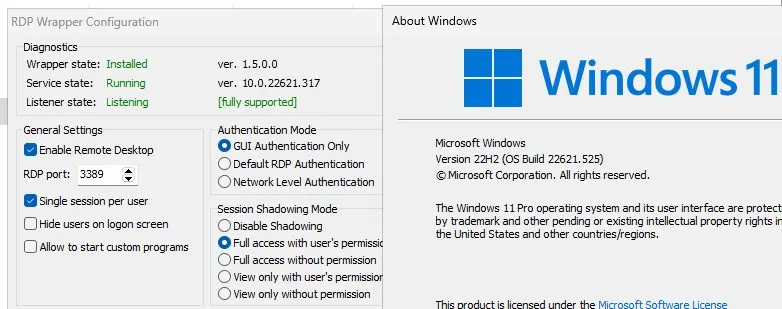
Настройка RDP Wrapper
В RDPConf.exe доступны опции:
– Enable Remote Desktop: включение/отключение RDP.
– RDP Port: изменение порта (по умолчанию 3389).
– Hide users on logon screen: скрытие пользователей на экране входа.
– Single session per user: включение нескольких сессий для одного пользователя (устанавливает fSingleSessionPerUser=0 в реестре).
– Session Shadowing Mode: настройка теневого подключения.
Проверка
Подключитесь по RDP с нескольких учетных записей. Проверьте активные сессии:
qwinsta
Пример вывода:
rdp-tcp#0 user1 1 Active
rdp-tcp#1 user2 2 Active
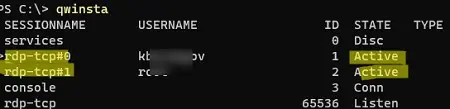

Решение проблем
В некоторых случая утилита RDP Wrapper не работает как ожидается, и вы не можете использовать несколько RDP подключений.
Во время установки обновлений Windows может обновиться версия файла termsrv.dll. Если в файле rdpwrap.ini отсутствует описание для вашей версии Windows, значит RDP Wrapper не может применить необходимые настройки. В этом случае в окне RDP Wrapper Configuration будет указан статус [not supported].
– [not supported]: обновите rdpwrap.ini или добавьте секцию для вашего билда Windows (например, [10.0.22621.317]).
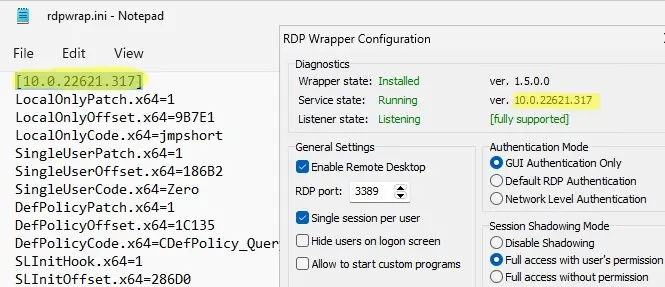
– Listener state: Not listening:

Попробуйте обновить ini файл, и затем переустановить службу:
rdpwinst.exe -u
rdpwinst.exe -i
– Ошибка “Число разрешенных подключений к этому компьютеру ограничено и все подключений уже используются. Попробуйте подключиться позже или обратитесь к системному администратору.”:
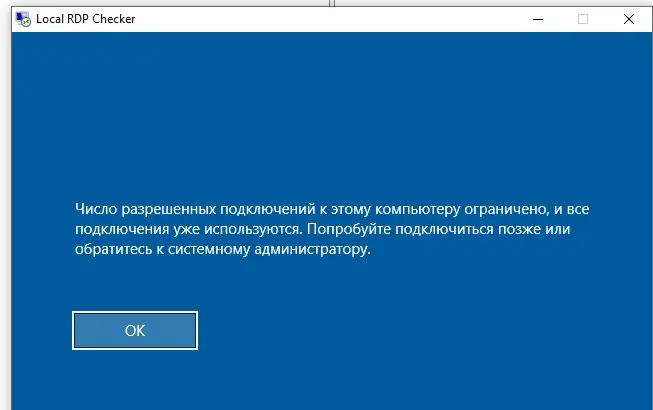
1. Откройте gpedit.msc.
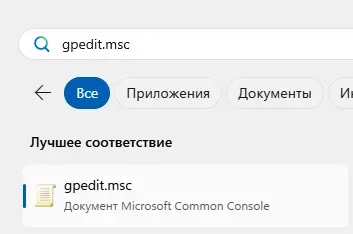
2. Перейдите в Конфигурация компьютера -> Административные шаблоны -> Компоненты Windows -> Службы удаленных рабочих столов -> Узел сеансов удаленных рабочих столов -> Подключения.
3. Включите политику Ограничить количество подключений и установите значение 999999.
4. Перезагрузите компьютер.
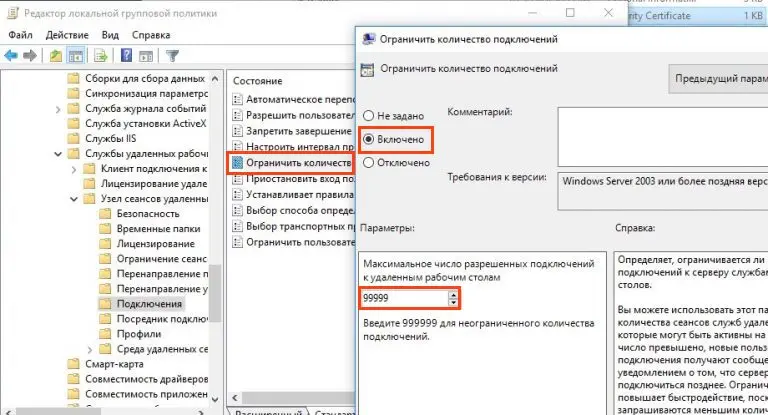
Примечание
Антивирусы, включая Microsoft Defender, могут блокировать RDP Wrapper как PUA:Win32/RDPWrap. Добавьте утилиту в исключения.
Способ 2: Модификация termsrv.dll
Модификация системного файла termsrv.dll позволяет снять ограничение на RDP-сессии без сторонних утилит.
Шаги
1. Создайте резервную копию:
copy C:\Windows\System32\termsrv.dll C:\Windows\System32\termsrv.dll_backup
2. Станьте владельцем файла:
takeown /F C:\Windows\System32\termsrv.dll /A
3. Предоставьте группе Администраторы полные права:
icacls C:\Windows\System32\termsrv.dll /grant Администраторы:F
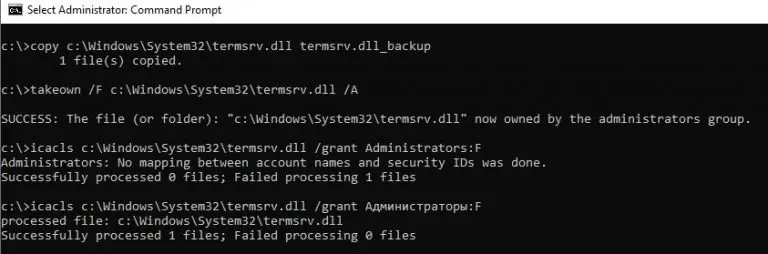
4. Остановите службу TermService:
net stop TermService
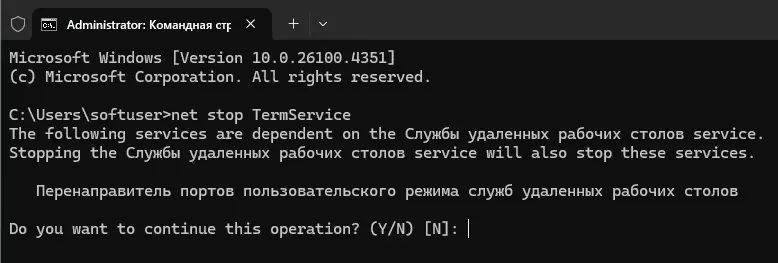
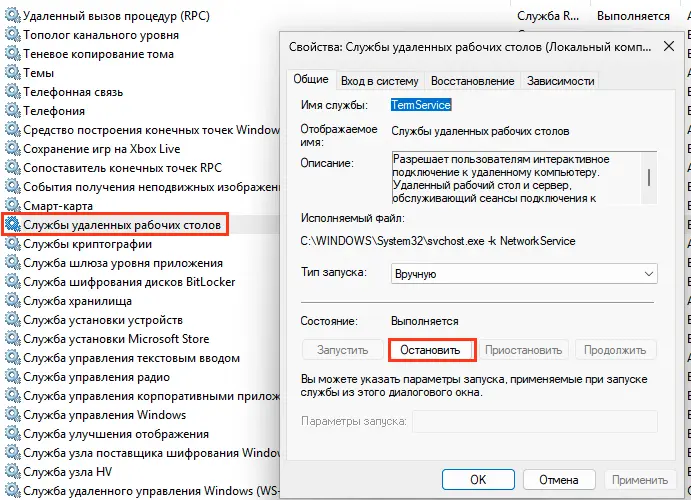
5. Проверьте версию Windows:
Get-ComputerInfo | Select-Object WindowsProductName, WindowsVersion
6. Откройте termsrv.dll в HEX-редакторе (например, Tiny Hexer). Найдите и замените строку в зависимости от билда:
– Для Windows 10 x64 22H2 (19045.2006, termsrv.dll 10.0.19041.1949):
Найти: 39 81 3C 06 00 00 0F 84 85 45 01 00
Заменить: B8 00 01 00 00 89 81 38 06 00 00 90
– Для Windows 11 22H2 (22621.317):
Найти: 39 81 3C 06 00 00 0F 84 B1 47 01 00
Заменить: B8 00 01 00 00 89 81 38 06 00 00 90
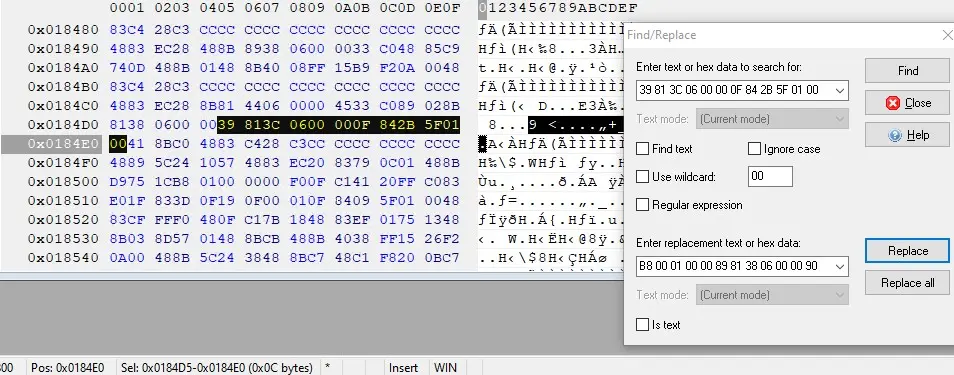
| Версия Windows | Найти строку | Заменить на |
|---|---|---|
| Windows 11 22H2 | 39 81 3C 06 00 00 0F 84 75 7A 01 00 | B8 00 01 00 00 89 81 38 06 00 00 90 |
| Windows 10 22H2 | 39 81 3C 06 00 00 0F 84 85 45 01 00 | B8 00 01 00 00 89 81 38 06 00 00 90 |
| Windows 11 RTM (21H2 22000.258) | 39 81 3C 06 00 00 0F 84 4F 68 01 00 | B8 00 01 00 00 89 81 38 06 00 00 90 |
| Windows 10 x64 21H2 | 39 81 3C 06 00 00 0F 84 DB 61 01 00 | B8 00 01 00 00 89 81 38 06 00 00 90 |
| Windows 10 x64 21H1 | 39 81 3C 06 00 00 0F 84 2B 5F 01 00 | B8 00 01 00 00 89 81 38 06 00 00 90 |
| Windows 10 x64 20H2 | 39 81 3C 06 00 00 0F 84 21 68 01 00 | B8 00 01 00 00 89 81 38 06 00 00 90 |
| Windows 10 x64 2004 | 39 81 3C 06 00 00 0F 84 D9 51 01 00 | B8 00 01 00 00 89 81 38 06 00 00 90 |
| Windows 10 x64 1909 | 39 81 3C 06 00 00 0F 84 5D 61 01 00 | B8 00 01 00 00 89 81 38 06 00 00 90 |
| Windows 10 x64 1903 | 39 81 3C 06 00 00 0F 84 5D 61 01 00 | B8 00 01 00 00 89 81 38 06 00 00 90 |
| Windows 10 x64 1809 | 39 81 3C 06 00 00 0F 84 3B 2B 01 00 | B8 00 01 00 00 89 81 38 06 00 00 90 |
| Windows 10 x64 1803 | 8B 99 3C 06 00 00 8B B9 38 06 00 00 | B8 00 01 00 00 89 81 38 06 00 00 90 |
| Windows 10 x64 1709 | 39 81 3C 06 00 00 0F 84 B1 7D 02 00 | B8 00 01 00 00 89 81 38 06 00 00 90 |
7. Сохраните файл и запустите службу:
net start TermService
Автоматизация
Вы так же можете использовать PowerShell-скрипт для патчинга termsrv.dll, если не хотите делать это вручную: RDP_patch.ps1
Восстановление
Если возникли проблемы, восстановите оригинальный файл:
copy C:\Windows\System32\termsrv.dll_backup C:\Windows\System32\termsrv.dll
Преимущества и недостатки
– Преимущество: не блокируется антивирусами.
– Недостаток: требуется повторная модификация после обновлений Windows.
Способ 3: Windows Enterprise Multi-Session
Редакция Windows 10/11 Enterprise Multi-Session (ранее Enterprise for Virtual Desktops) поддерживает несколько RDP-сессий без модификаций. Однако она предназначена для Azure, и использование on-premises может нарушать лицензию.
Шаги
1. Проверьте текущую редакцию:
DISM /Online /Get-CurrentEdition
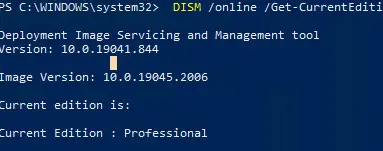
2. Обновите вашу редакцию Windows с Pro до Enterprise:
Changepk.exe /ProductKey NPPR9-FWDCX-D2C8J-H872K-2YT43
3. Установите GVLK ключ для Enterprise Multi-Session:
slmgr.vbs /ipk CPWHC-NT2C7-VYW78-DHDB2-PG3GK
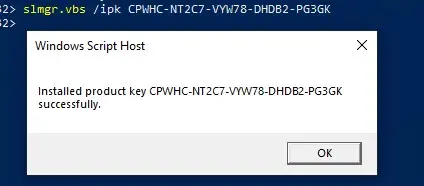
4. Активируйте вашу копию Windows Enterprise Multi-Session на вашем KMS сервере:
slmgr /skms msk-man02.softcomputers.local:1688
slmgr /ato
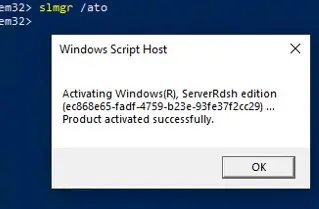
5. Включите Per-User лицензирование:
– Откройте gpedit.msc.
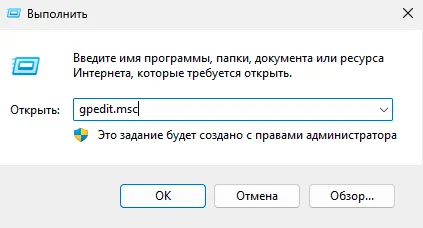
– Перейдите в Конфигурация компьютера -> Политики -> Административные шаблоны -> Компоненты Windows -> Службы удаленных рабочих столов -> Узел сеансов удаленных рабочих столов -> Лицензирование.
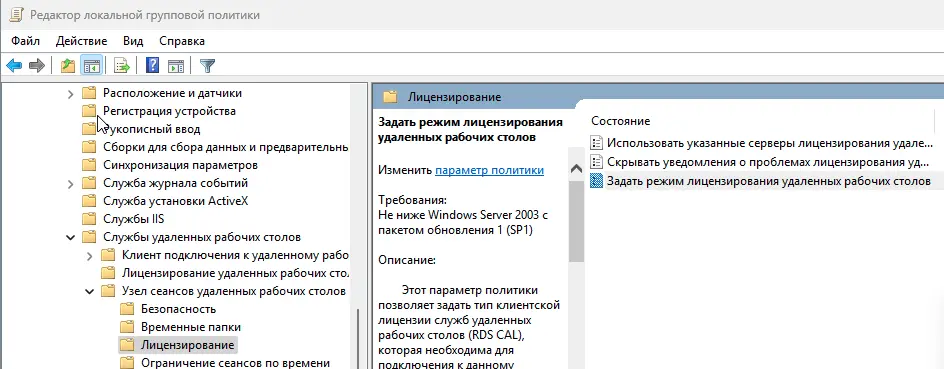
– Установите Задать режим лицензирования удаленных рабочих столов в На пользователя (Per User).
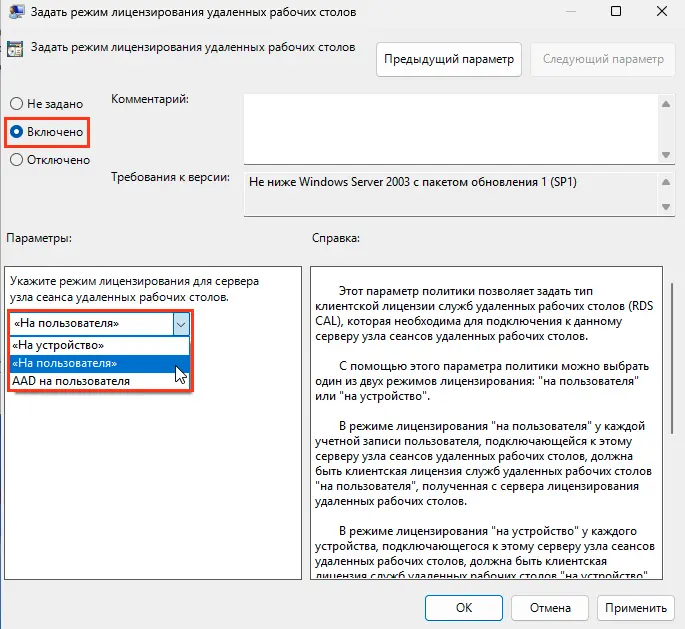
6. Перезагрузите компьютер.
7. Проверьте редакцию и сессии, Windows 10 должна измениться на ServerRdsh (Windows 10 Enterprise for Virtual Desktops):
Get-ComputerInfo | Select-Object WindowsProductName, WindowsVersion
qwinsta
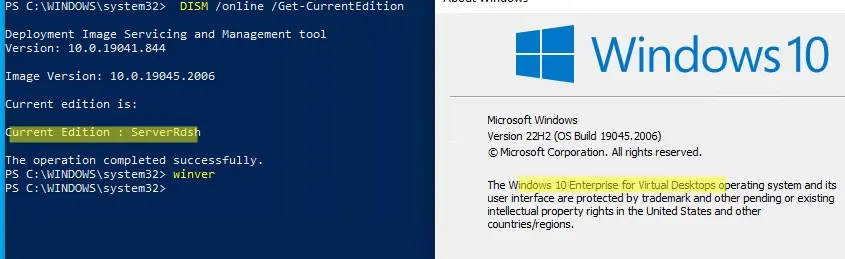
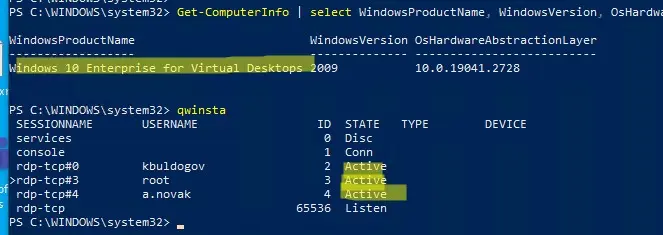
Сравнение методов
– RDP Wrapper: Прост в установке, поддерживает все редакции, но может блокироваться антивирусами и требует обновления rdpwrap.ini.
– Модификация termsrv.dll: Не детектируется антивирусами, но требует ручного вмешательства после обновлений.
– Enterprise Multi-Session: Нативная поддержка, но сложный процесс активации и ограничения по лицензии.
Рекомендации
– Создавайте резервные копии перед модификацией системы.
– Используйте надежные источники для загрузки RDP Wrapper.
– Проверяйте совместимость после обновлений Windows.
– Для легального терминального сервера используйте Windows Server с RDS CAL.
Снятие ограничения на одновременные RDP-сессии в Windows 10/11 возможно с помощью RDP Wrapper, патчинга termsrv.dll или перехода на Enterprise Multi-Session. Каждый метод имеет свои плюсы и минусы, но позволяет организовать терминальный сервер на клиентской ОС, несмотря на лицензионные ограничения.